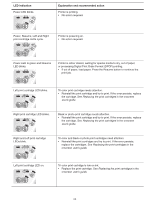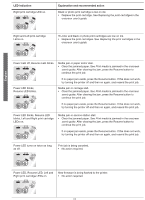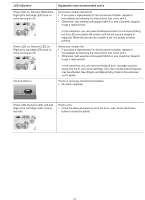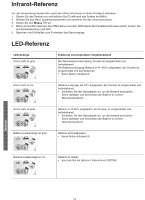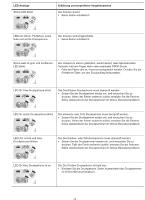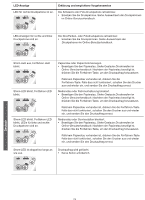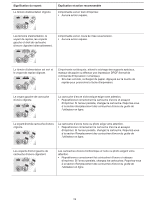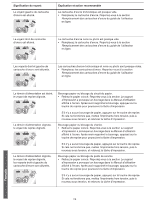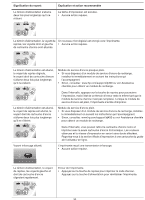HP Deskjet 450 HP Deskjet 450 - Getting Started Guide - Page 26
Deutsch
 |
UPC - 844844844303
View all HP Deskjet 450 manuals
Add to My Manuals
Save this manual to your list of manuals |
Page 26 highlights
LED-Anzeige Erklärung und empfohlene Vorgehensweise LED für rechte Druckpatrone ist an. Die Schwarze oder Foto-Druckpatrone ist bald leer. • Ersetzen Sie die Druckpatrone. Siehe Auswechseln der Druckpatronen im Online-Benutzerhandbuch. LED-Anzeigen für rechte und linke Druckpatrone sind an. Die Drei-Farben- oder Fotodruckpatrone ist bald leer. • Ersetzen Sie die Druckpatronen. Siehe Auswechseln der Druckpatronen im Online-Benutzerhandbuch. Strom-LED aus, Fortfahren-LED blinkt. Strom-LED blinkt, Fortfahren-LED blinkt. Strom-LED blinkt, Fortfahren-LED blinkt, LEDs für linke und rechte Druckpatrone sind an. Papierstau oder Papiermotorversagen. • Beseitigen Sie den Papierstau. Siehe Gestaute Druckmedien im Online-Benutzerhandbuch. Nachdem der Papierstau beseitigt ist, drücken Sie die Fortfahren-Taste, um den Druckauftrag fortzusetzen. Falls kein Papierstau vorhanden ist, drücken Sie die Fortfahren-Taste. Falls das nicht funktioniert, schalten Sie den Drucker aus und wieder ein, und senden Sie den Druckauftrag erneut. Medienstau oder Patronenhalterung blockiert. • Beseitigen Sie den Papierstau. Siehe Gestaute Druckmedien im Online-Benutzerhandbuch. Nachdem der Papierstau beseitigt ist, drücken Sie die Fortfahren-Taste, um den Druckauftrag fortzusetzen. Falls kein Papierstau vorhanden ist, drücken Sie die Fortfahren-Taste. Falls das nicht funktioniert, schalten Sie den Drucker aus und wieder ein, und senden Sie den Druckauftrag erneut. Medienstau oder Servicestation blockiert. • Beseitigen Sie den Papierstau. Siehe Gestaute Druckmedien im Online-Benutzerhandbuch. Nachdem der Papierstau beseitigt ist, drücken Sie die Fortfahren-Taste, um den Druckauftrag fortzusetzen. Falls kein Papierstau vorhanden ist, drücken Sie die Fortfahren-Taste. Falls das nicht funktioniert, schalten Sie den Drucker aus und wieder ein, und senden Sie den Druckauftrag erneut. Strom-LED ist doppelt so lange an wie aus. Druckauftrag wird gelöscht. • Keine Aktion erforderlich. Deutsch